
Impostazione Cartella
Fare clic su [Hot Folder Setting] - [Folder Setting] nella scheda [Network] per visualizzare questa schermata.
Questa schermata consente di registrare una nuova Hot Folder, e di modificare o eliminare gli utenti registrati.
Registrazione di una nuova Hot Folder
Fare clic su [Nuova registrazione].
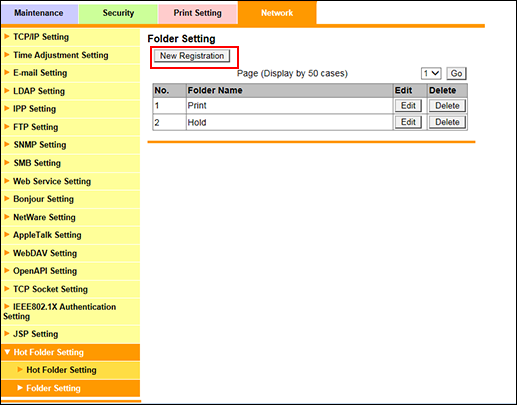
Eseguire l'impostazione per ciascuna voce.
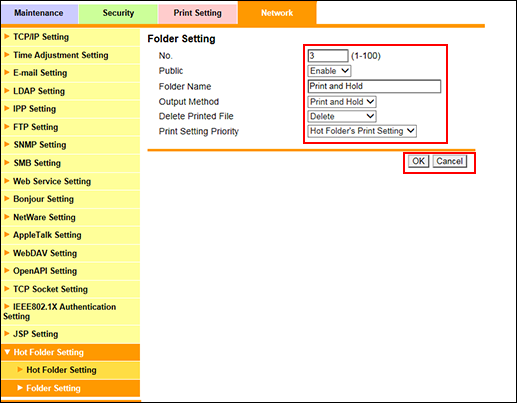
Elemento
Descrizione
[No.]
Inserire un No. gratuito
[Pubblico]
Selezionare [Abilita] per condividere l'Hot Folder, o [Disabilita] per averla esclusiva.
[Nome cart]
Inserire un nome cartella.
[Met. uscita]
Selezionare stampa, salva, o sia stampa e salva dati nella cartella.
[Elimina file stampato]
Selezionare se eliminare i file stampati.
[Priorità impostaz. Stampa]
Selezionare se usare l'impostazione di stampa specificata per la Hot Folder ([Impostazione di stampa di Hot Folder]) o se usare l'impostazione di stampa specificata per ogni lavoro ([Impost. stampa ogni lavoro]).
Fare clic su [OK]. Facendo clic su [Annulla] si annulla l'impostazione.
Fare clic su [OK] nella schermata di completamento dell'impostazione.
Quando si stampa un file non specificato in [Impost. stampa ogni lavoro], come un file PDF, saranno usate le condizioni specificate in [Impostazione stampa diretta] - [Impostazione di base] in [Controller]. Per informazioni dettagliate sull'[Impostazione di base], fare riferimento a Impostazione Controller.
Modifica di una Hot Folder
Fare clic su [Edit] della Hot Folder da modificare.
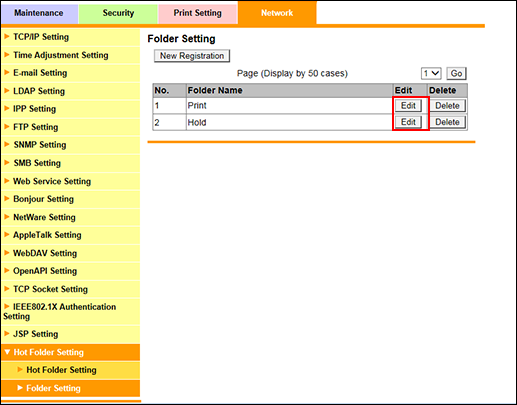
Inserire un nuovo contenuto nella casella di testo della voce da modificare.
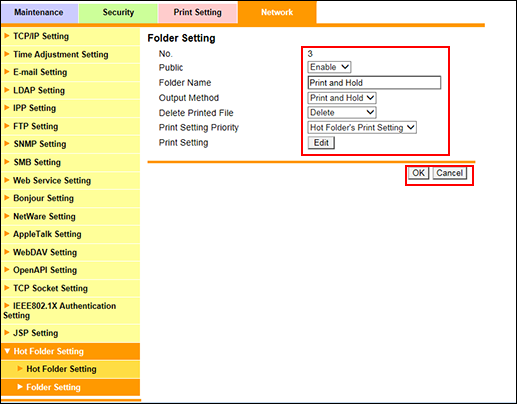
Elemento
Descrizione
[Imp. di stampa]
Se si seleziona [Hot Folder Print Setting] per [Print Setting Priority], è possibile modificare l'impostazione facendo clic su [Edit].
Cliccando [Edit] è possibile eseguire impostazioni di configurazione del colore e della Tabella Colore Tinta Piatta preferenziale.
Per informazioni dettagliate su voci diverse da [Print Setting], fare riferimento a Registrazione di una nuova Hot Folder.
Fare clic su [OK]. Facendo clic su [Cancel] si annulla l'impostazione.
Fare clic su [OK] nella schermata di completamento dell'impostazione.

Se si accede a una cartella subito dopo averne modificato le impostazioni, potrebbe essere visualizzata una schermata di errore OS. In tal caso, attendere circa 10 secondi prima di accedervi nuovamente.
Eliminazione di una Hot Folder
Fare clic su [Elimina] su una cartella da eliminare.
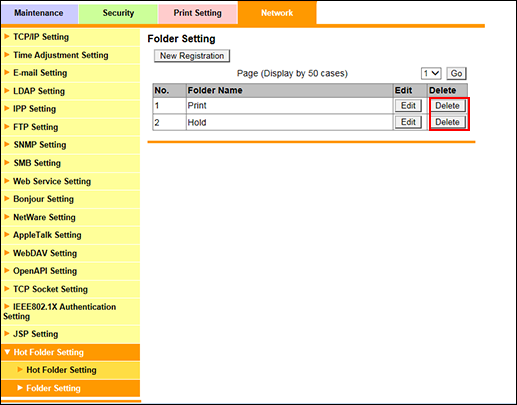
Fare clic su OK nella schermata di conferma. Fare clic su [Annulla] per annullare l'eliminazione.
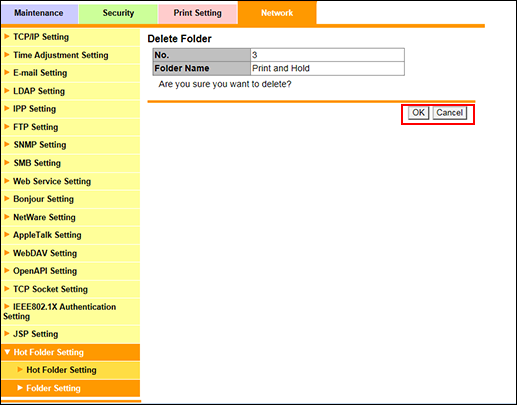
Fare clic su [OK] nella schermata di completamento dell'impostazione.
